Hướng dẫn 3 cách uốn cong chữ trong Photoshop cho người mới

Bạn đã biết cách để uốn cong chữ trong Photoshop nhằm giúp thiết kế trông sáng tạo và bắt mắt hơn chưa? Photoshop có nhiều công cụ để biến dòng chữ trở nên mềm mại và cuốn hút nhưng điều quan trọng là bạn phải biết cách tận dụng chúng đúng cách. Nếu bạn muốn biết cách làm, đừng bỏ lỡ những nội dung được Sforum chia sẻ ngay sau đây!
Tại sao cần biết uốn cong chữ trong Photoshop
Tạo chữ uốn cong trong Photoshop là một thao tác cơ bản nhưng nếu biết tận dụng đúng lúc, nó có thể tạo ra hiệu ứng thị giác ấn tượng và mang đến nhiều lợi ích. Cụ thể là:

- Chữ cong mang đến cảm giác mềm mại, sinh động, tạo sự khác biệt và thu hút hơn so với kiểu chữ thẳng truyền thống.
- Uốn cong chữ trong Photoshop giúp nhấn mạnh những phần nội dung quan trọng, hướng người xem vào thông điệp chính.
- Chữ uốn cong mang đến sự linh hoạt và sáng tạo cho những thiết kế logo, poster, banner,...
- Sử dụng chữ uốn cong giúp các sản phẩm thiết kế thêm phần thời thượng và thu hút hơn.
Cách tạo chữ uốn cong, uốn lượn trong Photoshop
Cách để uốn cong chữ trong Photoshop khá đơn giản và dễ thực hiện. Chỉ với vài thao tác từ những công cụ sẵn có như Shape, Wrap Text, Pen Tool bạn có thể nhanh chóng biến những dòng chữ đơn điệu trở nên thật sáng tạo và sinh động.
Tạo chữ uốn cong trong Photoshop bằng Shape
Nếu bạn cần uốn cong chữ trong Photoshop nhanh chóng bằng công cụ Shape thì hãy làm như sau:
- Bước 1: Bạn chọn một công cụ Shape bất kỳ như Ellipse Tool để tạo đường cong dẫn chữ. Trên thanh tùy chọn, bạn hãy đặt Fill và Stroke về None rồi vẽ hình elip hoặc hình tròn với kích thước tùy ý.

- Bước 2: Bạn chuyển sang Type Tool, đưa con trỏ chuột tới mép đường path vừa tạo cho đến khi nó chuyển thành hình chữ I có đường cong nhỏ phía dưới. Sau đó, bạn click chuột để bắt đầu nhập văn bản.

- Bước 3: Bạn tùy chỉnh lại kích thước, màu sắc, font chữ sao cho hài hòa với bố cục tổng thể là xong.

Lưu ý: Cách làm chữ uốn cong trong Photoshop có thể khác nhau theo từng phiên bản phần mềm bạn đang sử dụng. Vì vậy, hãy linh hoạt điều chỉnh theo giao diện thực tế của Photoshop trên máy tính của bạn nhé!
Để sử dụng Photoshop mượt mà, thiết kế không bị gián đoạn, bạn cần một chiếc laptop đủ mạnh, đủ ổn định. Hãy ghé CellphoneS để chọn ngay mẫu laptop chính hãng, cấu hình cao, màn hình chuẩn màu cùng với nhiều voucher hấp dẫn. Tham khảo ngay!
[Product_Listing categoryid="380" propertyid="" customlink="https://cellphones.com.vn/laptop.html" title="Danh sách Laptop đang được quan tâm nhiều tại CellphoneS"]
Tạo chữ uốn cong trong Photoshop với Wrap Text
Cách làm chữ uốn cong trong Photoshop bằng công cụ Wrap Text được thực hiện như sau:
- Bước 1: Bạn chọn Type Tool rồi nhập nội dung muốn uốn cong. Tùy chỉnh font chữ, màu sắc, kích thước ngay trên thanh tùy chọn phía trên nếu cần.

- Bước 2: Bạn bôi đen đoạn văn bản rồi mở hộp thoại Wrap Text bằng cách nhấn vào nút "Create Warped Text”. Tại mục Style, bạn chọn hiệu ứng cong mong muốn (ví dụ như Arc).
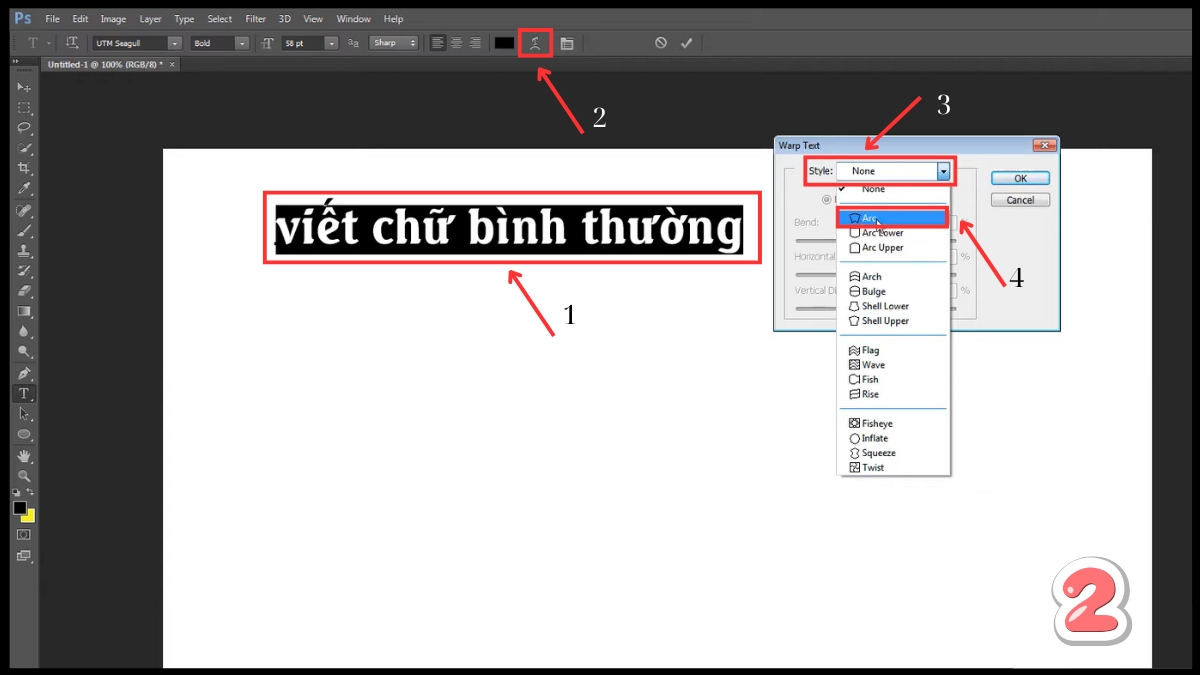
- Bước 3: Bạn dùng các thanh trượt Bend, Horizontal Distortion, Vertical Distortion để tinh chỉnh độ cong theo ý muốn rồi nhấn “OK” để hoàn tất.

Tạo chữ uốn cong trong Photoshop với Pen Tool
Để thực hiện cách uốn cong chữ trong Photoshop thật linh hoạt bạn có thể dùng đến công cụ Pen Tool bằng cách sau:
- Bước 1: Bạn chọn Pen Tool rồi di chuyển chuột chọn những điểm trên màn hình để tạo đường dẫn.

- Bước 2: Sau khi vẽ đường cong uốn lượn xong, bạn chọn Type Tool rồi di chuyển chuột đến đường cong đó cho đến khi con trỏ chuột chuyển thành hình chữ I có đường cong nhỏ phía dưới. Tiếp đến, bạn bấm chuột vào vị trí đường cong rồi bắt đầu viết chữ.

- Bước 3: Sau cùng, bạn điều chỉnh lại kích thước, màu sắc của chữ trên thanh tùy chọn là xong.

Mẹo để uốn cong chữ trong Photoshop chuyên nghiệp hơn
Tạo chữ uốn cong trong Photoshop thì rất dễ nhưng để thiết kế được tinh tế và chuyên nghiệp thì bạn hãy nhớ những mẹo sau:

- Chọn font chữ đơn giản, dễ đọc để tránh bị méo mó khi uốn cong.
- Giảm tracking nếu chữ bị giãn quá mức sau khi áp dụng hiệu ứng để thiết kế trở nên hài hòa hơn.
- Sử dụng Guides/Grid để căn chỉnh chữ thật cân đối.
- Convert chữ sang Shape nếu bạn muốn chỉnh từng điểm neo chính xác hơn.
Một số lỗi thường gặp khi uốn cong chữ và cách khắc phục
Khi thực hiện cách uốn cong chữ trong Photoshop, bạn cần chú ý một số lỗi sau:

- Chữ bị méo, khó đọc: Hãy giảm mức độ cong (Bend) hoặc chọn font đơn giản để giữ độ rõ ràng.
- Khoảng cách chữ không đều: Tinh chỉnh lại tracking và kerning để tạo độ đều đặn giữa các ký tự.
- Chữ không chạy đúng theo Shape: Kiểm tra lại điểm bắt đầu và kết thúc của đường path, đảm bảo bạn click đúng vị trí trên đường viền khi viết chữ.
- Vỡ nét khi phóng to: Tránh raster hóa quá sớm, thay vào đó hãy sử dụng Smart Object để giữ chất lượng khi chỉnh sửa.
Cách để uốn cong chữ trong Photoshop với những công cụ như Wrap Text, Pen Tool hay Shape đều rất dễ thực hiện. Bạn hãy tham khảo các hướng dẫn từ Sforum và bắt tay thực hành ngay để thiết kế của bạn trở nên nổi bật, sáng tạo và chuyên nghiệp hơn. Đừng quên áp dụng những mẹo nhỏ trong bài để mỗi tác phẩm đều trọn vẹn và chỉn chu nhé!
Xem thêm bài viết trong chuyên mục: Ứng dụng/phần mềm








Bình luận (0)